Excel: Kırık bağlantıları nasıl düzeltirsiniz
Excel'de, ilgili bilgilere başvurmak için diğer çalışma kitaplarına bağlantılar sıkça kullanılır. Ancak, kaynak çalışma kitabı yeniden adlandırıldıysa veya farklı bir konuma taşındıysa, bu bağlantılar kırılabilir ve hatalara neden olabilir. Bu öğretici, kırık bağlantıları hızlıca belirlemek ve düzeltmek için Bağlantıları Düzenle özelliğini veya VBA kodunu kullanarak iki etkili yöntem sunar.
Bağlantıları Düzenle uygulayarak kırık bağlantıları düzeltin
VBA kodu kullanarak kırık bağlantıları düzeltin
Excel'de, onları tek tek düzeltmek için Bağlantıları Düzenle iletişim kutusuna gidebilirsiniz.
1. Kırık bağlantıları içeren çalışma kitabını açın ve tıklayın Veri > Bağlantıları Düzenle ( Sorgular ve Bağlantılar grubunda).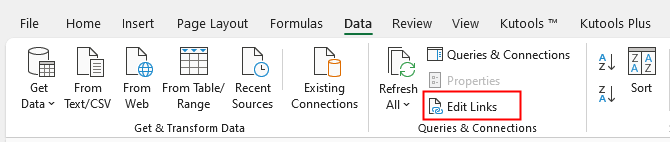
2. Bağlantıları Düzenle iletişim kutusunda, Durumu Kontrol Et 'e tıklayarak hangi bağlantıların kırıldığını bulun.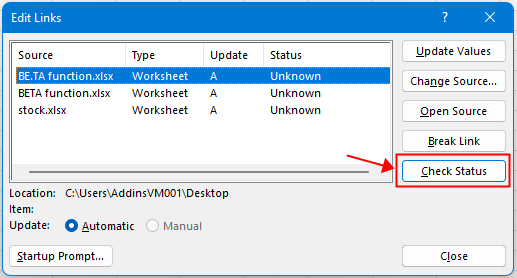
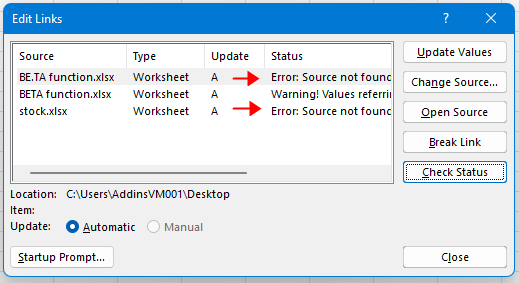
3. Ardından kırık bağlantılara tıklayın ve ardından Kaynağı Değiştir düğmesine tıklayın, Kaynağı Değiştir penceresinde doğru kaynak çalışma kitabını seçin ve Tamam.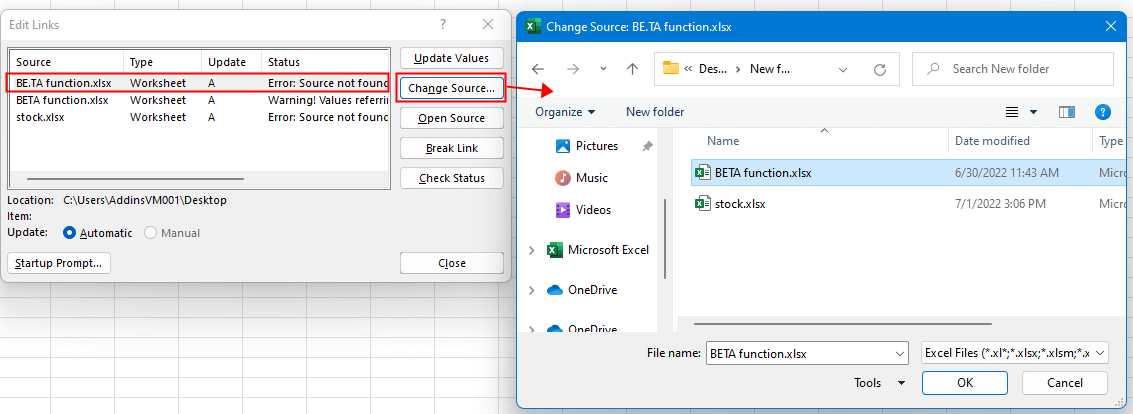
'a tıklayın. Artık durumun Hata 'dan Tamam'a değiştiğini görebilirsiniz. Diğer kırık bağlantıları düzeltmek için 3. adımı tekrarlayın.
Bu bölüm, kırık bağlantıları düzeltmeye yardımcı olan bir VBA kodunu tanıtır.
1. Kırık bağlantıları düzeltmek istediğiniz çalışma kitabını açın ve Alt + F11 tuşlarına basın.
2. Ardından açılan Microsoft Visual Basic for Applications penceresinde Ekle > Modül 'e tıklayarak yeni boş bir modül oluşturun.
3. Aşağıdaki kodu yeni modüle kopyalayıp yapıştırın.
VBA: Kırık bağlantıları düzeltme
Sub ResetInvalidLinks()
'UpdatedbyExtendoffice20220701
Dim xWB As Workbook
Dim xLks As Variant
Dim xFNum, xStatus As Integer
Dim xStrLk, xLinAddress As String
Dim xF
Dim xLk
Set xWB = Application.ActiveWorkbook
xLks = xWB.LinkSources(xlExcelLinks)
If IsEmpty(xLks) Then
MsgBox "Select updated source"
Exit Sub
End If
On Error Resume Next
For xFNum = LBound(xLks) To UBound(xLks)
xStrLk = xLks(xFNum)
xStrLk = Right(xStrLk, Len(xStrLk) - InStrRev(xStrLk, "\"))
xStatus = ActiveWorkbook.LinkInfo(xStrLk, xlLinkInfoStatus)
If xStatus <> 0 And xStatus <> 3 Then
MsgBox xStrLk & " the link is broken, please select new source"
xF = Application.GetOpenFilename()
If xF <> "" Then
For Each xLk In ActiveSheet.UsedRange.Hyperlinks
xLinAddress = Right(xLk.Address, Len(xLk.Address) - InStrRev(xLk.Address, "\"))
If InStr(xStrLk, GetAddress) <> 0 Then
ActiveSheet.Hyperlinks.Add Anchor:=xLk.Range, Address:=xF
End If
Next
ActiveWorkbook.ChangeLink xLks(xFNum), xF, xlLinkTypeExcelLinks
End If
End If
Next
End Sub
4. F5 tuşuna basın veya Çalıştır düğmesine tıklayın![]() kodu etkinleştirmek için. Şimdi herhangi bir kırık bağlantı olup olmadığını arar. Eğer varsa, size hangi bağlantının kırıldığını söyleyen bir iletişim kutusu açılır, lütfen yeni bir kaynak seçin. Tıklayın Tamam devam etmek için.
kodu etkinleştirmek için. Şimdi herhangi bir kırık bağlantı olup olmadığını arar. Eğer varsa, size hangi bağlantının kırıldığını söyleyen bir iletişim kutusu açılır, lütfen yeni bir kaynak seçin. Tıklayın Tamam devam etmek için.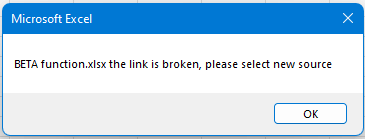
5. Aç penceresinde güncellenmiş kaynağı seçin, tıklayın Tamam.
Eğer çalışma kitabında hala kırık bir bağlantı varsa, yukarıdaki iletişim kutuları tüm kırık bağlantılar düzeltilene kadar tekrar açılır.
Not: Çalışma kitabında kırık bağlantı yoksa, VBA kodu çalıştırıldıktan sonra durur.
İpucu: Tüm fazladan bağlantıları görüntülemek ve kırık bağlantıları kesmek istiyorsanız, Kutools for Excel’in Bağlantıları Bul ve Kır özelliği iyi bir yardımcı olacaktır.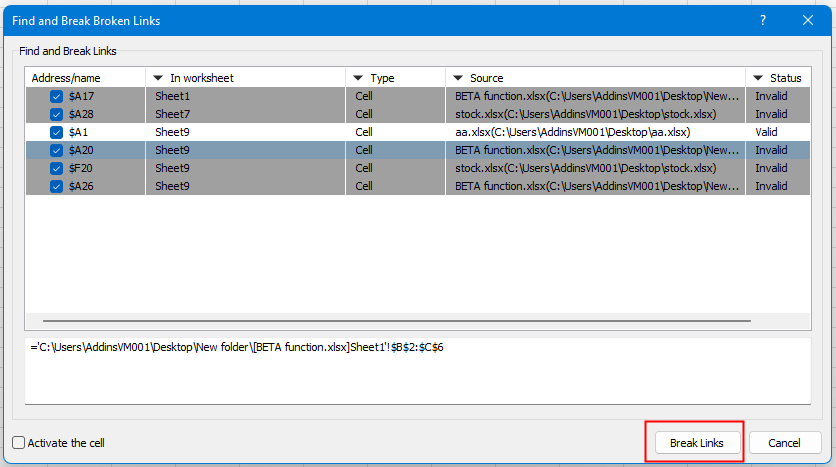
Bu özellik hakkında daha fazla bilgi edinmek için lütfen ayrıntılı öğreticimizi inceleyin.
Kutools for Excel - Excel'i 300'den fazla temel araçla güçlendirin. Sürekli ücretsiz AI özelliklerinden yararlanın! Hemen Edinin
Bir Sayfada Arka Plan Rengini Nasıl Düzeltir/Kilitlersiniz?
Bazen, başkalarıyla düzenlemeleri için bir sayfayı paylaştığınızda, hücrelerin belirli bir aralığındaki arka plan rengini kilitlemek ve değiştirilmelerini önlemek isteyebilirsiniz.
Excel Dosya Boyutunu Nasıl Küçültürsünüz?
Bazen, Excel dosyası çok büyükse dakikalar alabilir. Bu sorunu çözmek için, bu öğreticide gereksiz veya hiç kullanılmayan içerikleri veya biçimleri kaldırarak Excel dosya boyutunu nasıl küçültebileceğinizi anlatıyoruz.
Excel: Yer İmi Nasıl Oluşturulur veya Eklenir
Bir çalışma sayfasında veya çalışma kitabında çok fazla veri varken, belirli bir veri aralığına hızlıca atlamak için yer imi oluşturmayı veya eklemeyi hiç düşündünüz mü?
Excel'de tek/çift (alternatif) satırlara/sütunlara gölgelendirme nasıl uygulanır?
Bir çalışma sayfası tasarımı yaparken birçok kişi, çalışma sayfasını daha görsel hale getirmek için tek veya çift (alternatif) satırlara veya sütunlara gölgelendirme uygulamayı tercih eder. Bu makale, Excel'de tek veya çift satırlara/sütunlara gölgelendirme uygulamanın iki yolunu gösterecektir.
En İyi Ofis Verimlilik Araçları
Kutools for Excel ile Excel becerilerinizi güçlendirin ve benzersiz bir verimlilik deneyimi yaşayın. Kutools for Excel, üretkenliği artırmak ve zamandan tasarruf etmek için300'den fazla Gelişmiş Özellik sunuyor. İhtiyacınız olan özelliği almak için buraya tıklayın...
Office Tab, Ofis uygulamalarına sekmeli arayüz kazandırır ve işinizi çok daha kolaylaştırır.
- Word, Excel, PowerPoint'te sekmeli düzenleme ve okuma işlevini etkinleştirin.
- Yeni pencereler yerine aynı pencerede yeni sekmelerde birden fazla belge açıp oluşturun.
- Verimliliğinizi %50 artırır ve her gün yüzlerce mouse tıklaması azaltır!
Tüm Kutools eklentileri. Tek kurulum
Kutools for Office paketi, Excel, Word, Outlook & PowerPoint için eklentileri ve Office Tab Pro'yu bir araya getirir; Office uygulamalarında çalışan ekipler için ideal bir çözümdür.
- Hepsi bir arada paket — Excel, Word, Outlook & PowerPoint eklentileri + Office Tab Pro
- Tek kurulum, tek lisans — dakikalar içinde kurulun (MSI hazır)
- Birlikte daha verimli — Ofis uygulamalarında hızlı üretkenlik
- 30 günlük tam özellikli deneme — kayıt yok, kredi kartı yok
- En iyi değer — tek tek eklenti almak yerine tasarruf edin